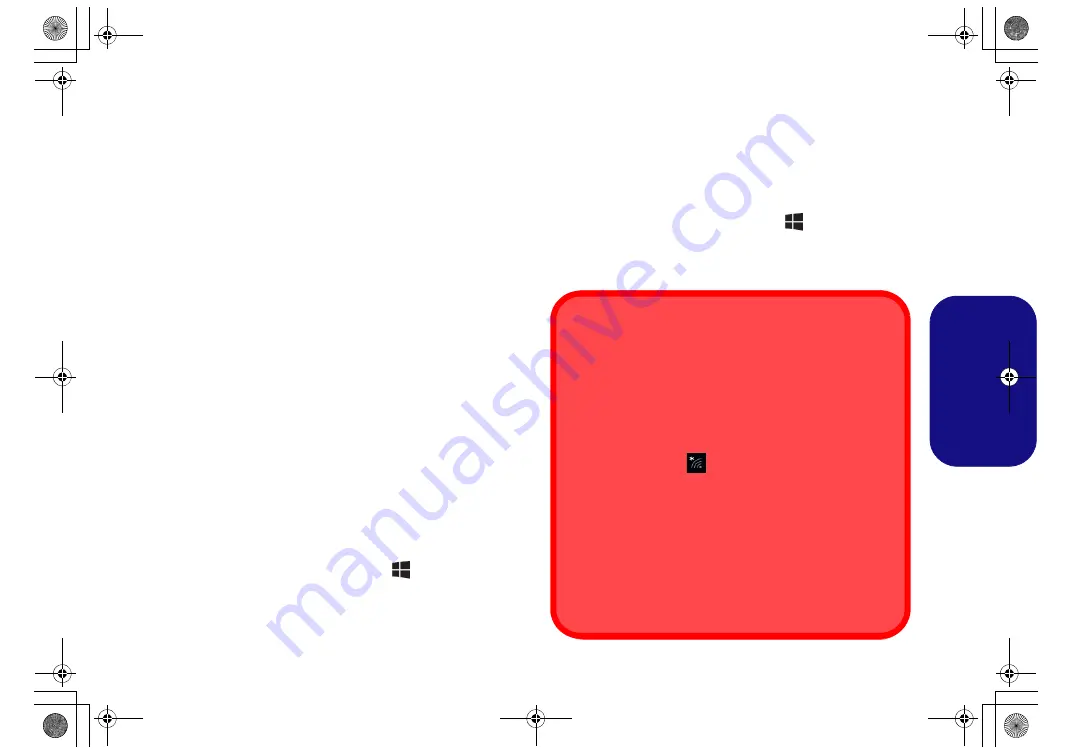
119
Fr
anç
a
is
Affichage sans fil
Affichage sans fil (Miracast)
utilise votre module LAN
sans fil/module Combo Bluetooth/WLAN (vous devez vous
assurer que votre adaptateur vidéo/périphérique d'affichage
est compatible
avec votre module WLAN/Combo particu-
lier
) en conjonction avec
un adaptateur vidéo/périphé-
rique d'affichage compatible
(vendu séparément) pour
vous permettre d'afficher le contenu de l'écran de l'ordinateur
portable sur un autre affichage (par exemple HDTV), sans la
nécessité de câbles s'étalant à travers une pièce. Vous pouvez
ensuite jouer à des jeux, naviguer sur Internet, afficher des
vidéos ou des diaporamas de photos sur votre écran TV/ex-
terne sans utiliser les câbles HDMI ou A/V.
Avant de configurer l'
Affichage sans fil
vous aurez besoin
d’installer votre
adaptateur compatible
avec votre affi-
chage. Connectez l'adaptateur à l'aide d'un câble HDMI ou
A/V et allumez l’affichage, puis paramétrez l'affichage sur le
canal d’entrée approprié (consultez la documentation fournie
avec votre
adaptateur compatible
pour plus de détails).
Configuration de Configuration de l'affi-
chage sans fil
1.
Notez qu'aucun pilote ou application n'est nécessaire pour l'affi-
chage sans fil dans
Windows 10
.
2.
Appuyez sur la combinaison de touches
+
P
(ou
Fn
+
F7
).
3.
Un menu d'écran apparaîtra.
4.
Cliquez sur
Se connecter à un affichage sans fil
(voir la barre
latérale si cela n'apparaît pas).
5.
Le système va alors rechercher les périphériques d'affichage
compatibles (
cela peut prendre jusqu'à 60 secondes
veuillez
donc patienter jusqu'à la fin de l'opération).
6.
Double-cliquez sur l'un des périphériques d'affichage détectés
dans la liste.
7.
L'affichage va alors se connecter (pour les paramètres spécifiques
à votre affichage voir la documentation fournie avec votre
adaptateur/affichage compatible pour en savoir plus).
8.
Appuyez sur la combinaison de touches
+
P
(ou
Fn
+
F7
),
cliquez sur
Se connecter à un affichage sans fil
et cliquez sur
Déconnecter
pour déconnecter temporairement de l'affichage
sans fil.
Module WLAN AC/AD - Se connecter à un affichage sans
fil
Quand un module WLAN AC/AD est installé, vous pouvez
constater que l'élément « Se connecter à un affichage sans fil
» au bas de l'écran Projeter n'apparaît pas. Dans ce cas, vous
devrez désactiver l'un des éléments de l'adaptateur sans fil
comme suit :
1. Cliquez sur l’icône
dans la zone de notification de la
barre des tâches.
2. Sélectionnez «
Ouvrir le Centre Réseau et partage
».
3. Cliquez sur «
Modifier les paramètres de la carte
» dans
le menu à gauche.
4. Cliquez-droit sur « WiFi# - Qualcomm Atheros Sparrow
11ad Wireless Network Adapter ».
5. Sélectionnez
Désactiver
pour désactiver cet adaptateur.
6. Retournez au menu
Projeter
et cliquez sur «
Se connecter
à un affichage sans fil
».
P750TMP775TM CUG v2 CUG.book Page 119 Monday, July 30, 2018 2:22 PM
Summary of Contents for X-Book 15CL879
Page 1: ...P750TMP775TM CUG v2 CUG book Page 1 Monday July 30 2018 2 22 PM ...
Page 2: ...P750TMP775TM CUG v2 CUG book Page 2 Monday July 30 2018 2 22 PM ...
Page 48: ...42 English P750TMP775TM CUG v2 CUG book Page 42 Monday July 30 2018 2 22 PM ...
Page 90: ...84 Deutsch P750TMP775TM CUG v2 CUG book Page 84 Monday July 30 2018 2 22 PM ...
Page 132: ...126 Français P750TMP775TM CUG v2 CUG book Page 126 Monday July 30 2018 2 22 PM ...
Page 174: ...168 Español P750TMP775TM CUG v2 CUG book Page 168 Monday July 30 2018 2 22 PM ...
Page 216: ...210 Italiano P750TMP775TM CUG v2 CUG book Page 210 Monday July 30 2018 2 22 PM ...
















































